Microsoft Power Point adalah media yang digunakan untuk membuat materi untuk presentasi.
Power Point atau PPT bukan hanya bisa menampilkan teks dan gambar saja, melainkan juga bisa menampilkan video.
Menggunakan video ketika presentasi adalah salah satu metode yang perlu dilakukan agar audiens lebih tertarik dan cepat menerima apa yang anda sampaikan.

Melalui artikel ini akan saya bagikan beberapa acara yang bisa anda terapkan untuk menambahkan video ke PPT dengan mudah.
Cara Memasukkan Video Ke PPT
- Buka Power Point.
- Kemudian hilangkan area title dan subtitle pada slide yang tampil dengan cara di blok, lalu tekan tombol Delete pada keyboard.
- Siapkan video yang akan ditambahkan ke ppt, alangkah baiknya sudah di convert menggunakan Video Converter sehingga format file video bisa diputar di ppt.
- Untuk memasukkan video, silakan klik tab Insert.
Kemudian klik menu Video. - Selanjutnya akan tampil 2 pilihan lokasi video yang akan dimasukkan.
- Silakan klik opsi Video on my PC untuk memasukkan video yang ada di media penyimpanan PC.
- Kemudian cari video yang akan dimasukkan kedalam slide presentasi.
- Jika sudah ketemu, silakan klik pada video tersebut lalu klik Insert.
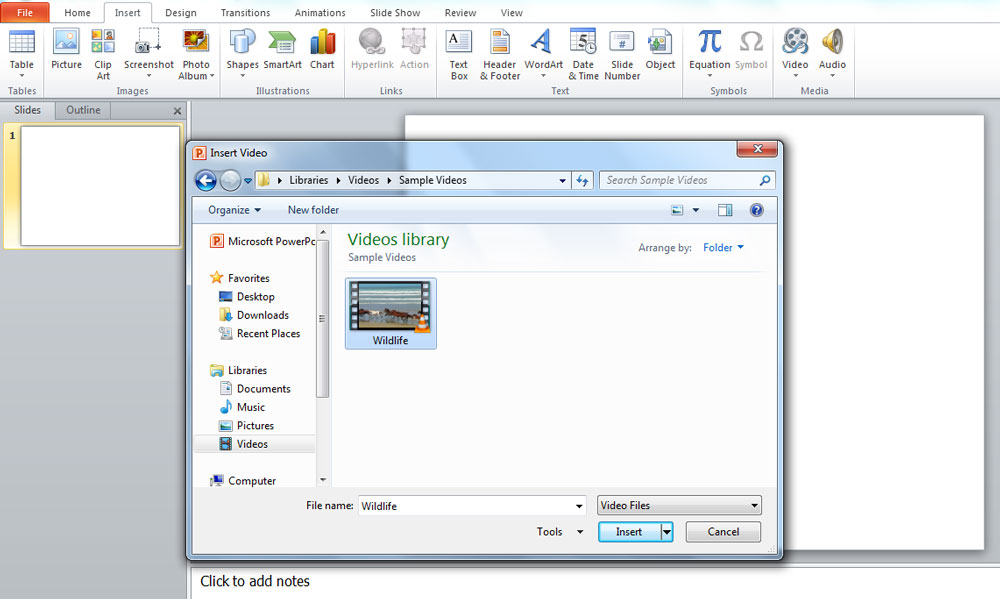
- Tunggu beberapa saat sampai video berhasil termuat di halaman ppt.
- Setelah video berhasil masuk kedalam slide presentasi, silakan lakukan beberapa pengaturan agar video terlihat lebih bagus dan rapi.
- Caranya klik pada bagian video (untuk menyeleksi).
- Kemudian klik menu Playback yang terdapat dibagian atas.
- Selanjutnya akan muncul berbagai pilihan menu, seperti :
- Start in Click Sequence : Ketika slide presentasi ditampilkan video tidak akan langsung Play atau berjalan, tetapi nunggu di klik di sembarang tempat terlebih dahulu.
- Start Automatically : Ketika slide aktif video juga akan langsung Play.
- Play full screen : Untuk memutar video secara fullscreen.
- Hide while not playing : Untuk menyembunyikan control play yang terletak dibagian bawah video.
- Volume : Mengatur tingkat suara dari video, serta dapat menghilangkan suara dalam video dengan cara pilih Mute.
- Trim video : Untuk memotong video.
- Dan masih banyak pilihan menu pengaturan video yang lain.
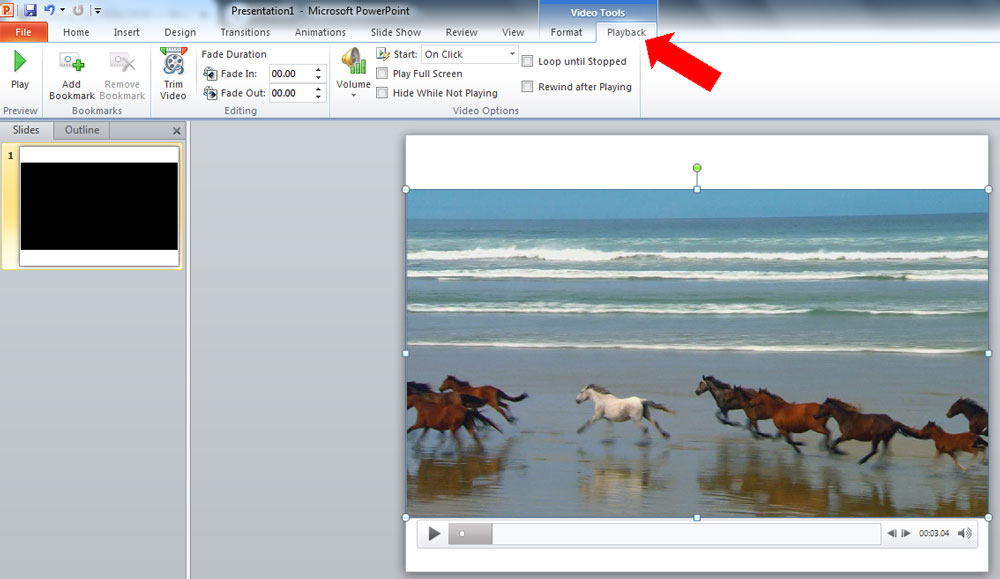
- Silakan atur video sesuai dengan kebutuhan anda.
- Setelah proses menambahkan video ke side presentasi selesai, jangan lupa untuk menyimpannya dengan cara klik File lalu pilih Save.
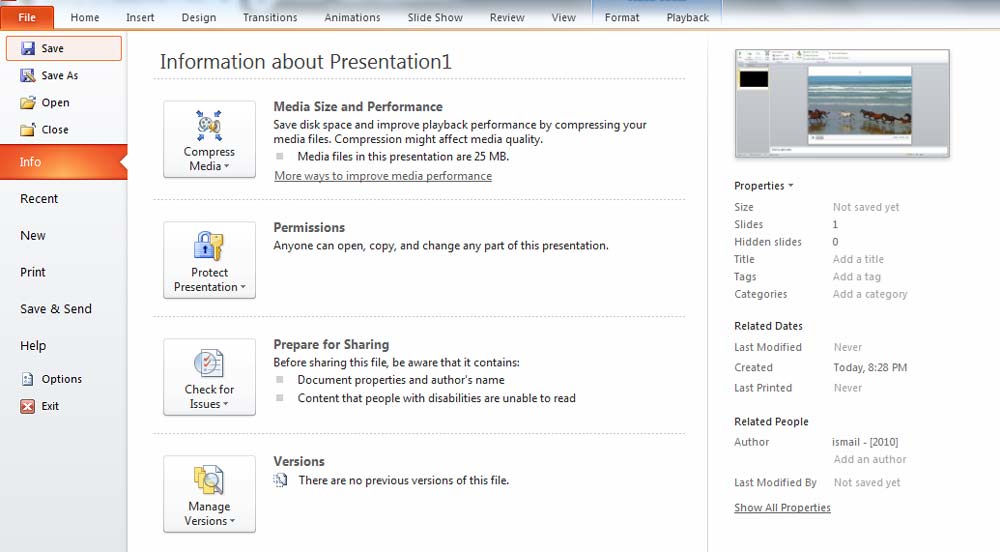
- Selesai.
Baca juga :
1. Cara Memperbaiki Microsoft Word yang Tidak Bisa Diketik.
2. Cara Membuat Simbol Centang Excel Dengan Mudah.
3. Cara Aktivasi Office 2016.
Memasukkan Video dari Youtube Ke PPT
Apabila video yang ingin anda masukkan ke slide presentasi bukan dari penyimpanan komputer, melainkan dari channel Youtube, maka langkah – langkah yang harus anda lakukan adalah sebagai berikut :
Cara 1 : Gunakan Url Video
- Buka Power Point.
- Kemudian pilih blank presentation.
- Setelah terbuka, silakan klik tab Insert.
- Selanjutnya klik Video, lalu klik opsi Online video.
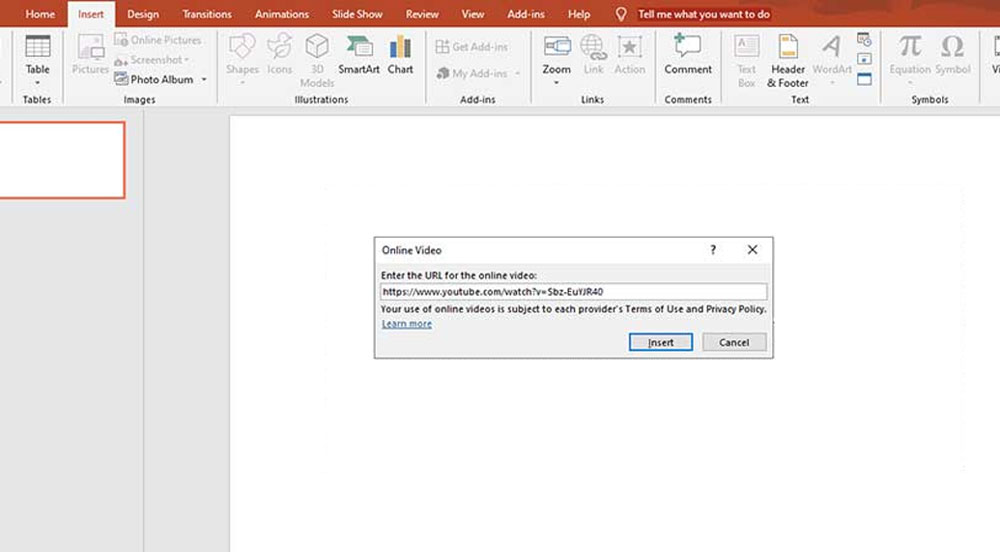
- Kemudian paste url video pada kolom yang tersedia.
- Lalu klik insert.
- Tunggu beberapa saat sampai video tersebut termuat dalam halaman presentasi.
- Selanjutnya silakan atur tata letak serta lebar dari video tersebut.
Cara 2 : Gunakan Embed Code
- Silakan buka video Youtube.
- Kemudian klik tombol bagikan yang ada di bagian bawah video.
- Setelah itu klik icon Sematkan, lalu copy kode Embed video tersebut.
- Selanjutnya buka Power Point dan pilih opsi blank presentation.
- Kemudian klik Insert.
- Setelah itu klik Video, lalu pilih Online video.
- Lalu paste kode embed video ke kolom From a Video Embed Code.
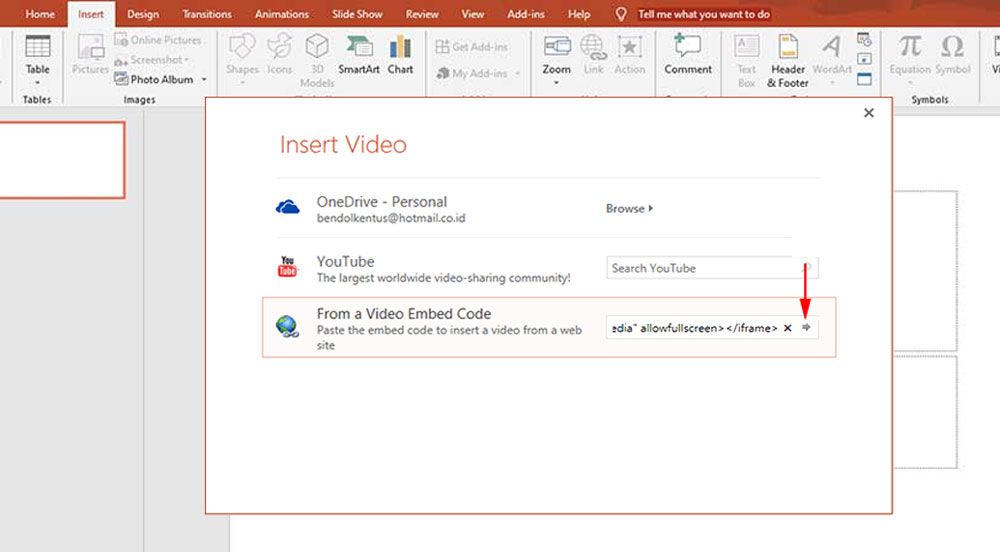
- Lalu klik Insert.
- Selanjutnya video akan masuk ke dalam lembar PPT, silakan atur sesuai kebutuhan.
- Selesai.
Proses memasukkan video ke ppt sudah selesai. Namun perlu diperhatikan, Karena ini adalah video dari Youtube dan bersifat online, pastikan PC/laptop yang anda gunakan terhubung dengan jaringan internet.
Jika anda ingin memutar video tersebut, harus di posisi slide show, dan untuk keluar dari mode putar video, silakan klik tombol Esc.